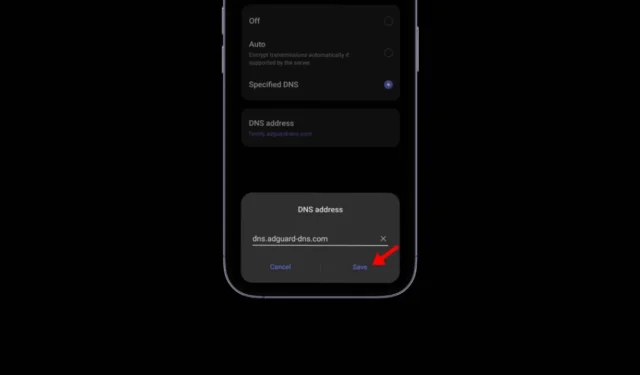
Les publicités sont connues pour être ennuyeuses et les éliminer peut sembler être un véritable défi. Même si vous pouvez opter pour des navigateurs bloquant les publicités sur votre appareil Android pour améliorer votre expérience de navigation sur le Web, vous rencontrerez toujours des publicités dans diverses applications.
Pour supprimer efficacement les publicités au niveau du système sur votre smartphone Android, vous devez configurer AdGuard DNS. Vous êtes curieux de savoir comment le configurer ? Plongeons-nous dans les détails.
Qu’est-ce qu’AdGuard DNS ?
AdGuard DNS est un service DNS public qui fournit des fonctionnalités permettant de bloquer les publicités et d’améliorer la confidentialité.
Ce DNS fonctionne en filtrant les requêtes pour les domaines connus associés à la publicité, au suivi et aux logiciels malveillants au niveau DNS.
En termes simples, en configurant AdGuard DNS sur votre appareil, vous rencontrerez beaucoup moins de publicités lorsque vous utilisez différentes applications.
Comment configurer DNS AdGuard sur Android ?
Si votre appareil fonctionne sous Android 9 ou une version ultérieure, vous pouvez utiliser l’option DNS privé pour configurer le DNS AdGuard. Voici un guide étape par étape :
1. Commencez par lancer l’ application Paramètres sur votre appareil Android.
2. Une fois le menu Paramètres ouvert, appuyez sur Connexion et partage .
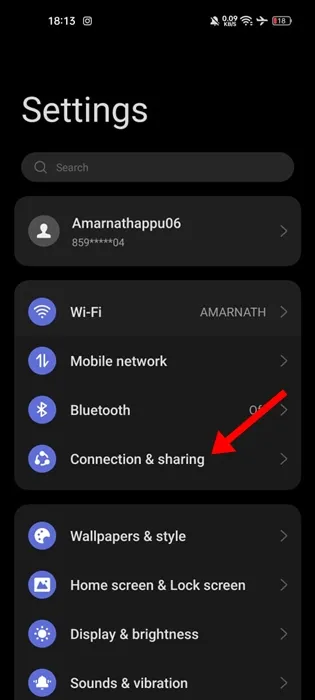
3. Dans le menu Connexion et partage, sélectionnez DNS privé .
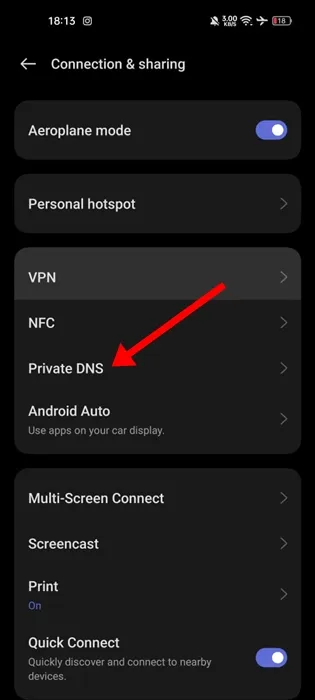
4. Sur l’écran DNS privé, choisissez DNS spécifié .
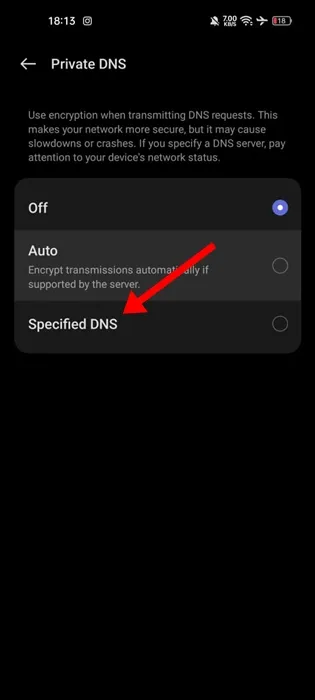
5. Ensuite, appuyez sur le champ Adresse DNS.
6. Saisissez dns.adguard-dns.com et appuyez sur Enregistrer.

Après cette configuration, votre appareil se déconnectera temporairement du réseau Wi-Fi pour mettre en œuvre les modifications DNS. La configuration d’AdGuard DNS sur votre Android signifie que vous constaterez une réduction notable des publicités.
Configuration du DNS AdGuard sur les anciens appareils Android
Si vous utilisez un ancien smartphone Android, vous devrez installer une application tierce pour passer à AdGuard DNS. Voici comment procéder :
1. Téléchargez et installez l’ application DNS Switch depuis le Google Play Store.
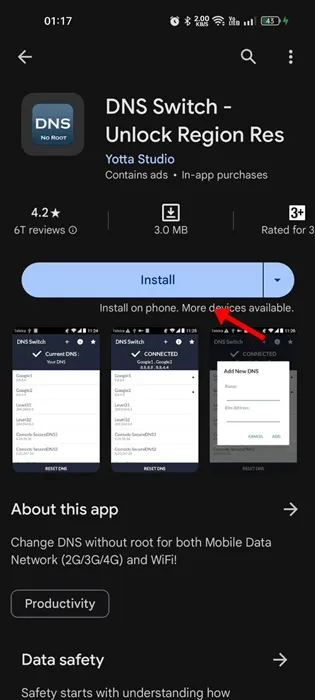
2. Une fois l’installation terminée, ouvrez l’application sur votre smartphone.
3. Dans l’application, vous trouverez une liste de préréglages DNS. Recherchez AdGuard1 et AdGuard2 .
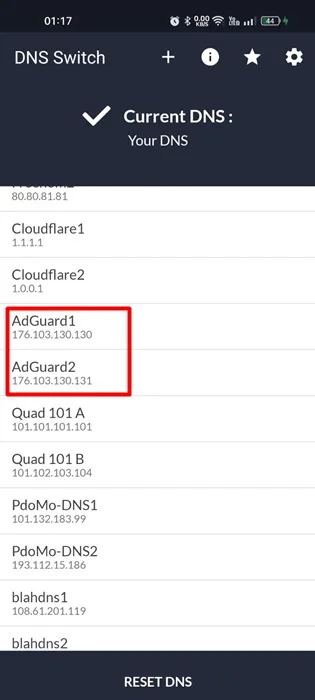
4. Sélectionnez AdGuard1 et vous serez invité à accorder l’autorisation de configurer une connexion VPN. Appuyez sur Autoriser.
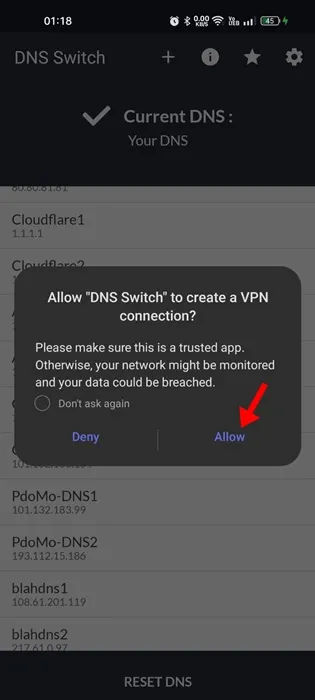
5. L’application établira une connexion VPN pour activer AdGuard DNS.
En plus de bloquer les publicités et les trackers, AdGuard DNS peut également restreindre l’accès au contenu pour adultes et activer les fonctionnalités de recherche sécurisée sur votre appareil.
Pour ce faire, vous devez configurer le serveur Family Protection d’AdGuard (family.adguard-dns.com) sur votre appareil mobile.
Ce guide vous explique comment utiliser AdGuard DNS sur votre smartphone Android. En implémentant ce service DNS public, vous pouvez réduire considérablement le nombre de publicités affichées sur votre appareil. Si vous avez d’autres questions ou si vous avez besoin d’aide, n’hésitez pas à laisser un commentaire.




Laisser un commentaire